QuickTimeMOVビデオファイルを再生するためのPCおよびMac用の8つの最高のMOVプレーヤー
QuickTimeムービーをMacBookからPCに転送するとき、またはMOVを使用してオンラインでいくつかのムービーをダウンロードするとき。元の品質で映画を見るのに最適なMOVプレーヤーは何ですか? Appleデバイスのデフォルトのビデオ形式として、MOVはWindows MediaPlayerの互換性のある形式ではありません。これは、WindowsとMacでMOVファイルを簡単に再生できる8つの最高のMOVビデオプレーヤーです。
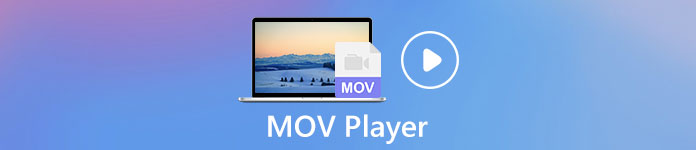
パート1:PCでQuickTimeビデオを再生するための4つの最高のMOVプレーヤー
トップ1:FVC無料ビデオプレーヤー
FVC Free Video Player is one of the most popular free online MOV players to view QuickTime videos online. It is compatible with most of the audio and video formats with the original video quality. Moreover, you can also adjust video effects, take snapshots, customize the settings, and even turn movies into 3D videos.
- 1.無料のオンラインMOVプレーヤーで、制限なしでMOVムービーを視聴できます。
- 2. QuickTimeビデオを含む、ほとんどのビデオおよびオーディオファイル形式をサポートします。
- 3.ハードウェアアクセラレーションを提供して、再生パフォーマンスを向上させます。
- 4.画面上のボタンでMOV再生を簡単に完全に制御できます。
- 5.スナップショットを撮り、設定をカスタマイズし、さまざまなビデオフィルターを適用します。
無料ダウンロードWindows 7 以降に対応安全なダウンロード
無料ダウンロードMacOS 10.7 以降に対応安全なダウンロード
How to Play MOV Videos on PC/Mac
Step 1: Open a browser and go to the online free MOV player on Windows and Mac. Then click the Play Now button and follow the onscreen instructions to download the MOV player installer.
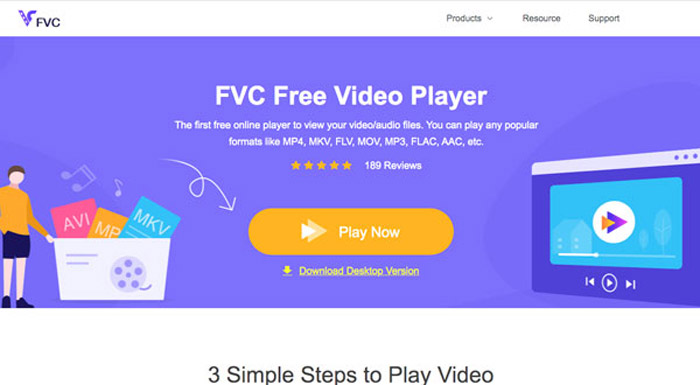
Step 2: Once you have launched the installer, you can click the Open File button in the home interface and select and open the desired MOV file. It enables you to play the MOV on Windows and Mac.

Step 3: Now, you can take full control of the MOV playback process with the buttons at the bottom, such as forward and backward, take a snapshot, adjust the audio volume, and more.

トップ2:コディ
KodiはMOVファイルプレーヤーであるだけでなく、メディアコンテンツマネージャーでもあります。インターネットを介して豊富な映画やビデオクリップを提供しています。さまざまなデバイスからいつでも簡単にMOVビデオをインポートできます。
長所
- MOVと互換性のある高度なメディアマネージャー。
- 多くのメディアフォーマットとデバイスをサポートします。
- ビデオコンテンツの大規模なデータベースを提供します。
短所
- ビデオは無料で見ることはできません。
- それはあなたのコンピュータの大きなスペースを取ります。
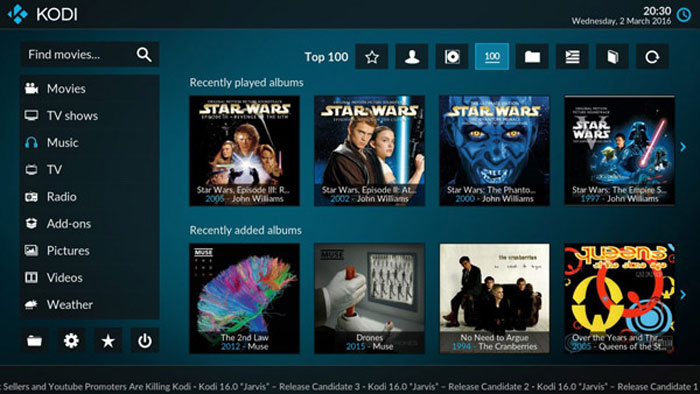
トップ3:ACGプレーヤー
ACGプレーヤーはWindows10用のもう1つの人気のあるMOVプレーヤーです。PCにシームレスなデザインです。没入型体験を備えたフルスクリーンモードなど、ビデオや映画を再生するためのいくつかのモードを提供します。
長所
- 軽量で場所を取らない。
- 多くのカスタムオプションを提供します。
- Windows10をシームレスに統合します。
短所
- 多くの機能は含まれていません。
- Macマシンとは互換性がありません。
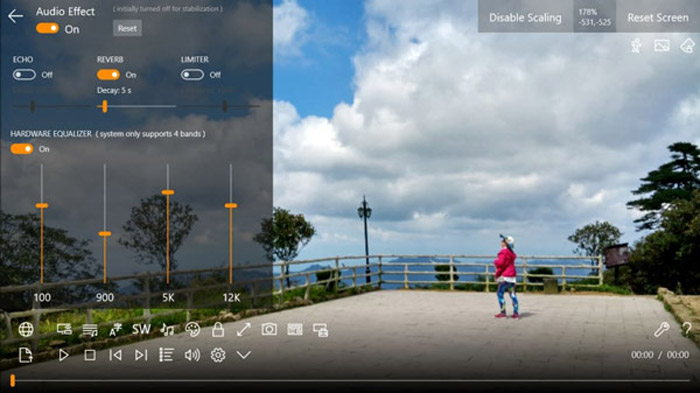
トップ4:メディアプレーヤークラシック
Media Player Classicは、PCで元の品質で映画を視聴するMOVビデオプレーヤーです。それは初心者を含むすべての人に優れたビデオ体験を提供するユーザーフレンドリーなインターフェースを持っています。
長所
- 比較的軽量でスムーズに動作します。
- 古いマシンを含むPCで安定しています。
- 基本的なカスタムオプションを提供します。
短所
- プレイリストを直接作成することはできません。
- 長い間更新されていません。
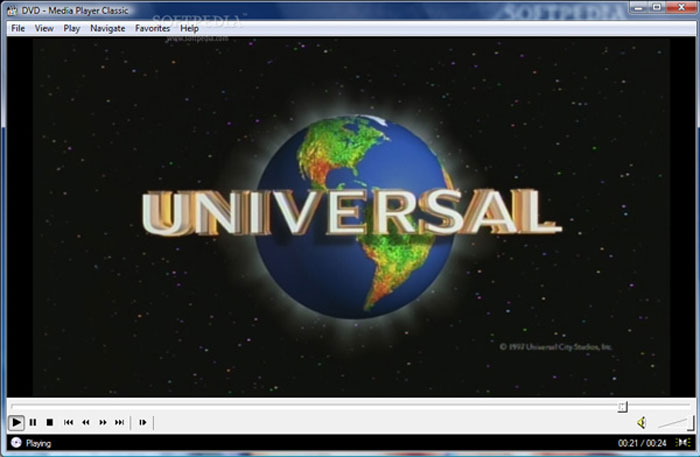
パート2:MacでMOVファイルを閲覧するための上位4つのMOVプレーヤー
トップ1:QuickTimeプレーヤー
QuickTime Player is the default MOV player on Mac and iOS devices. You can get a lot of bonus features of the default video player; such as take screencast, mirror the iOS device, and more. (Click to convert QuickTime to MP4)
長所
- 無料で使用でき、インストールは不要です。
- Macの画面を録画してMOVビデオを作成します。
- PCおよびiOSデバイスと互換性があります。
短所
- MOVを他の形式に変換することはできません。
- サポートされるビデオ形式は制限されています。
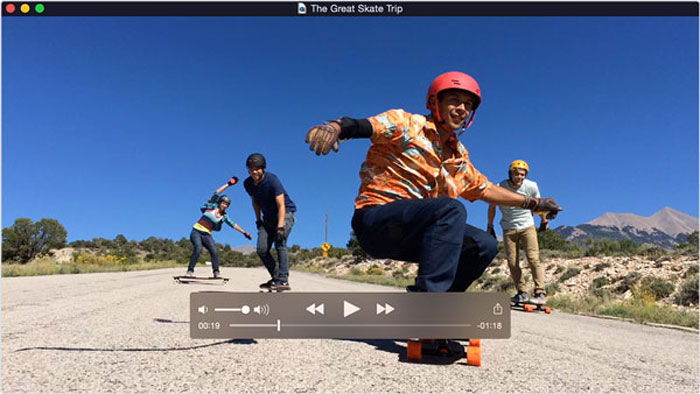
トップ2:VLCメディアプレーヤー
VLC Media Playerは、PCとMacの両方で利用できる人気のあるMOVプレーヤーです。 MOVコーデックを含む多くのマルチメディアコーデックを統合します。さらに、スクリーンキャストなどを撮ることもできます。
長所
- 余分なコーデックなしでビデオや音楽を再生します。
- 支払いなしで無料で使用できます。
- 多くの便利なツールが含まれています。
短所
- 初心者には少し難しいです。
- 他のメディアプレーヤーよりもはるかに遅い。
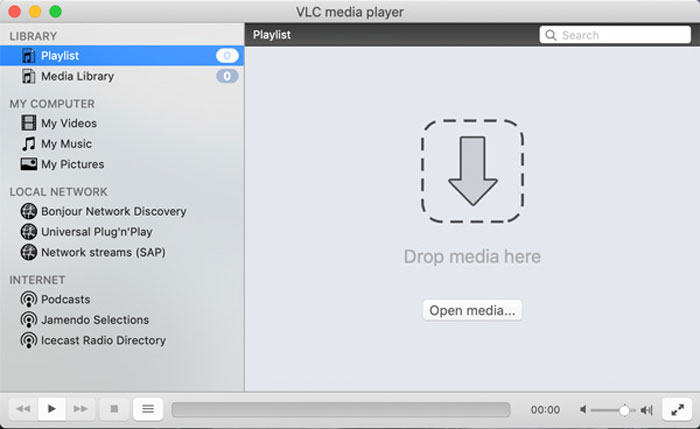
トップ3:MPlayerX
MPlayerXは、FFmpegとMPlayerをベースにしたシンプルなMOVプレーヤーです。追加のコーデックやジェスチャコントロールなしで、99%のビデオフォーマットをサポートします。字幕の自動読み込みも可能です。
長所
- さまざまなビデオおよびオーディオ形式をサポートします。
- 破損したMPEGファイルを再生します。
- オンラインMOVファイルの統合YouTubeサポート。
短所
- 他のMOVプレーヤーよりも多くのCPUを使用します。
- プレイリストのサポートはありません。
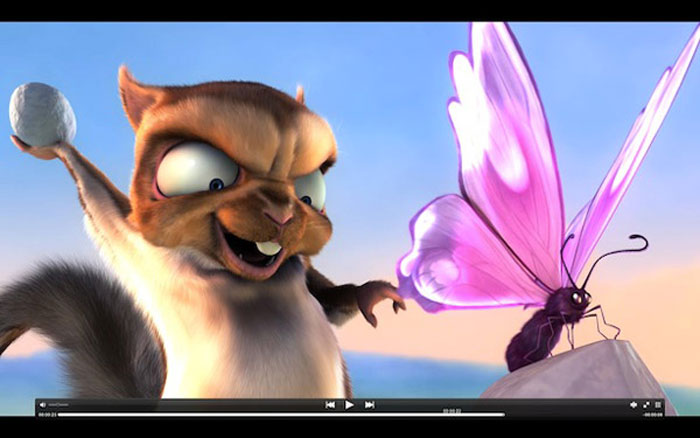
トップ4:プレックス
Plex is another media server and MOV player. You can find a lot of videos and movies with the media library of the media player. Of course, it can play local MOV video files directly. (Combine MOV files here)
長所
- ユーザーフレンドリーで使いやすい。
- オンラインで専門的なカスタマーサービスを提供します。
- クラウドベースの映画を提供します。
短所
- このMOVプレーヤーはフリーウェアではありません。
- 大きくてスペースがかかります。
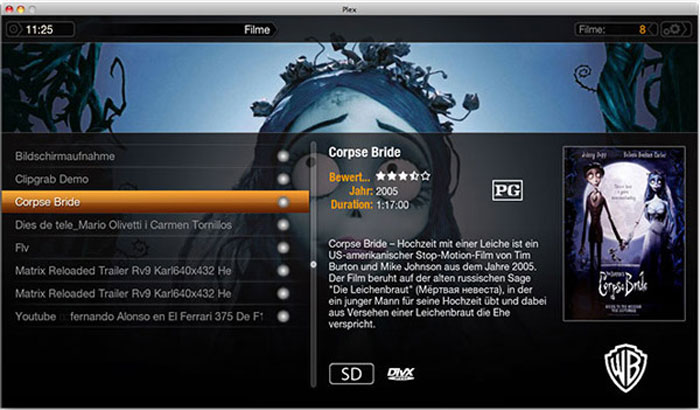
パート3:MOVビデオプレーヤーに関するFAQ
1. MOVファイル形式とは何ですか?
MOVは、Apple QuickTimeMovieファイルのファイル拡張子です。 MP4ファイルと同様に、オーディオ、ビデオ、およびテキストを異なるトラックを介して同じファイルに保存し、映画やその他のビデオファイルの保存によく使用されます。 MacBookとiOSデバイスでシームレスに動作します。
2. Windows Media PlayerでMOVを開く方法は?
Windows Media Playerは、MOVファイルをネイティブでサポートしていません。ただし、最新のWMP 12.0バージョンを使用している場合は、MOVコーデックが統合されているので幸運です。古いバージョンの場合、WMPをMOVビデオプレーヤーに変換するには、追加のコーデックをインストールする必要があります。
3.スマートフォンでMOVを視聴できますか?
はい。 iPhoneやiPadでMOVファイルを問題なく開くことができます。ただし、ほとんどのAndroidデバイスは、VLC Media Player、Plex、その他のビデオプレーヤーなどのサードパーティのMOVプレーヤーアプリを事前に使用しない限り、MOVファイルを開くことができません。
結論
記事から、PCおよびMac用の8つの最高のMOVプレーヤーの詳細を学ぶことができます。コンピュータでムービーファイルを開くことができない場合は、上記のレビューから目的のファイルを選択できます。プログラムには独自の利点と利点があります。 FVC Free Video Playerは、インストールせずにMOVファイルを開くオンラインMOVプレーヤーアプリです。また、完全無料で、ファイルサイズなどの制限はありません。質問がある場合は、コメントで詳細を共有できます。



 ビデオコンバーター究極
ビデオコンバーター究極 スクリーンレコーダー
スクリーンレコーダー



